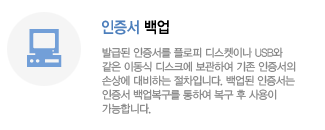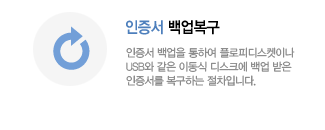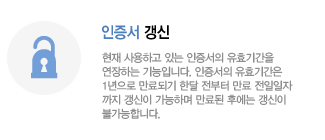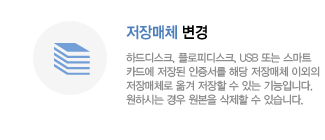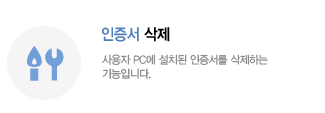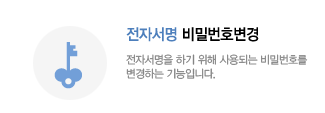공동인증서 발급절차
공동인증서는 고객님의 소중한 정보를 안전하게 관리해주는 중요한 도구로 신중한 관리가 필요합니다.
올바로를 담당하고 계시는 고객님만이 전자서명 비밀번호를 알고 있어야 하며 타인에게 누출되지 않도록 유의하셔야 합니다.
올바로를 담당하고 계시는 고객님만이 전자서명 비밀번호를 알고 있어야 하며 타인에게 누출되지 않도록 유의하셔야 합니다.
1
공동인증서를 발급 받을 경우
- 일반사용자, 그룹본사로 승인 받은 고객님만 가능하며 그룹본사에서 현장 추가된 사업장은 그룹본사로부터만 인증서를 발급 받을 수 있습니다.
- 1. 하단의 발급 신청서를 다운로드하시어 작성하신후 구비서류와 함께 올바로시스템 연락처에서 주소확인 후 관할 본부 또는 지사로
- 방문하여 대면확인을 합니다.
- 2. 올바로시스템에 로그인 후 [기초정보관리]의 [전자인증서 관리] 메뉴를 클릭합니다.
- 3. 새로운 인증서를 발급받고자 한다면 [인증서발급요청] 버튼을 클릭합니다.
- 4. 약관 동의, 하드디스크 저장 후 전자서명비밀번호를 입력합니다.
- 제출서류
| 구분 | 사업자(개인,법인) | 개인 |
|---|---|---|
| 「제출서류 |
|
|
2
인증서를 등록 할 경우
- 1. 기존에 발급받은 다른 인증서를 등록또는 재등록하여 사용하실 경우에는 올바로시스템에 로그인 후 [기초정보관리]의
- [전자인증서 관리] 메뉴를 클릭합니다.
- 2.등록하려는 인증서를 [인증서등록]버튼을 클릭하여 등록합니다.
- 3.인증서 등록후에는 관할구역을 담당하는 한국환경공단 본부및지사 또는 올바로시스템고객지원센터(1644-0007)로 담당자
- 신원증빙서류(재직증명확인서 양식 다운로드)를 팩스 송부합니다.
- 4. 등록된 인증서는 팩스 송부 후 본부및 지사에서 승인후 사용하실수 있으며, 승인되지 않은 인증서에 대해서는
- 본부 및 지사에서 연락드립니다.
- 등록가능 인증서
- 1. 개인 및 법인 범용인증서 : (주)코스콤(구 한국증권전산), 금융결제원, 한국정보인증, 한국전자인증, (주)한국무역정보통신
- 범용인증서 : 용도의 제한 없이 금융기관 및 증권기관 등에서 모두 사용이 가능한 인증서
- 2. Signkorea 개인 및 특수목적 인증서)
- 특수목적인증서 : 특정기관이나 단체가 특수한 목적으로 발급한 인증서
- 3. 용도제한용 인증서(정부민원업무용)
- 금융기관별로 은행/보험업무용으로 발급중인 정부민원 업무용 인증서
3
인증서를 갱신 할 경우
- 1. 유료기간 만료일 한달 전부터 저장 또는 로그인 시 “인증서 갱신” 메시지가 뜰 경우 인증서 갱신을 눌러 인증서 갱신을
- 하게 되면 인증서 사용기간을 1년 더 연장하여 사용 가능합니다.
- 2. 인증서 유효기간의 만료되는 시점은 인증서 창이 떴을 때 "인증서 내용보기"에서 확인하실 수 있습니다.
- 3. 만료일 후에는 갱신이 불가능하오니 미리 확인하시기 바랍니다.
4
브라우저 인증서 발급 및 사용 안내
- 브라우저 인증서는 하드디스크 등에 있는 공동인증서를 브라우저에 저장하는 것입니다.
- 1. 브라우저 인증서 등록 절차
- ⓛ [인증서 찾기]버튼 선택
- ② [인증서 직접 가져오기]버튼 선택
- ③ 하드·이동식디스크에 있는 파일ⓐ 선택ⓑ
- ⓐ 인증서 파일(*.pfx, *.p12) 또는 인증서 묶음(signCert.der, signCert.key)
- ⓑ drag&drop 또는 해당 영역 클릭
- ④ 인증서의 비밀번호를 입력
- ⑤ [확인]버튼을 선택
- 2. 브라우저 인증서 삭제 절차
- ⓛ 삭제할 인증서를 선택
- ② [인증서 삭제]버튼 선택
그룹본사 / 그룹본사에서 추가된 현장 유의사항
- 그룹본사
- 그룹본사는 인증서 재발급, 재등록, 갱신 등을 할 경우 같은 인증서를 사용하고 있는 현장에 (재)발급, (재)등록, 갱신을 한
- 인증서를 바로 배포하여야 합니다.
- 그룹본사에서 추가된 현장
- 그룹본사에서 배포된 인증서만 사용가능하며 재발급, 재등록, 갱신 등의 인증서 관련 작업은 하실 수 없습니다.
- 인증서 갱신 메시지가 뜰 경우 그룹업체 담당자에게 연락한 후 갱신된 인증서를 재배포 받아 사용하시기 바랍니다.